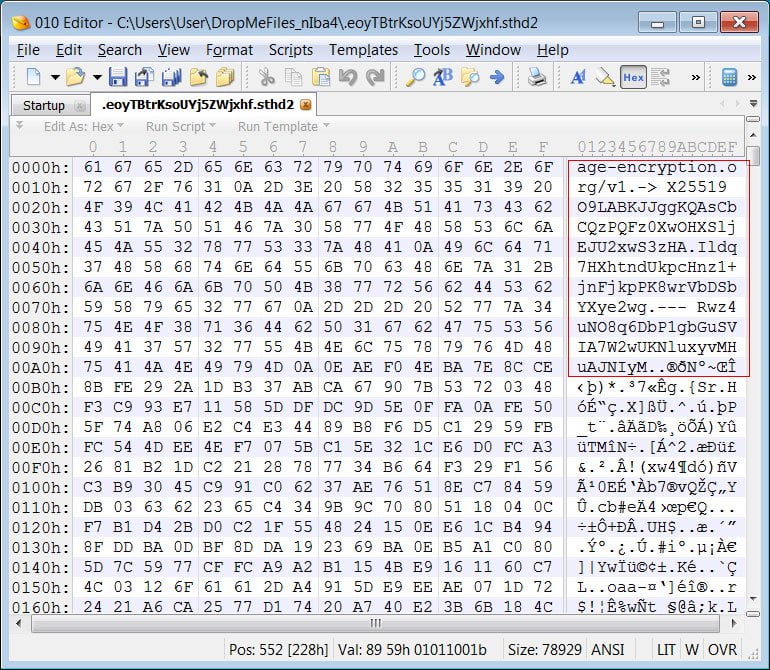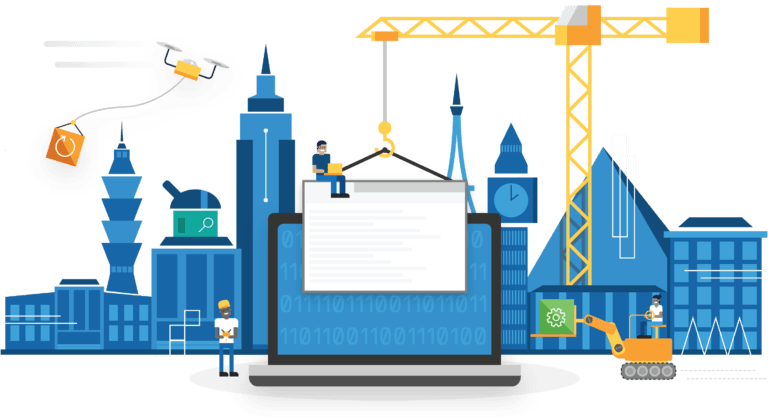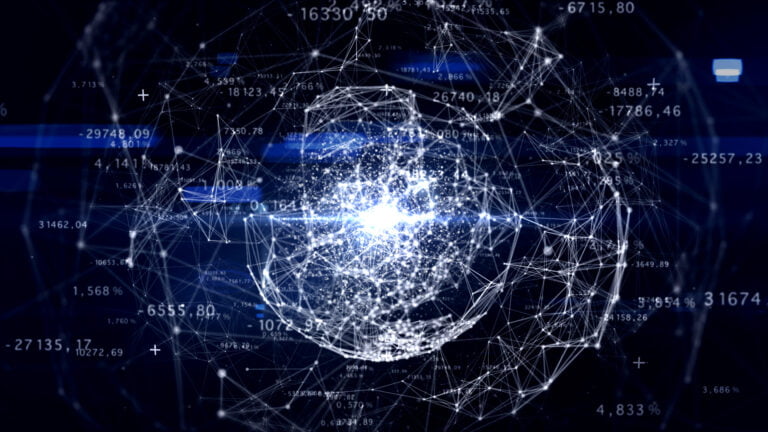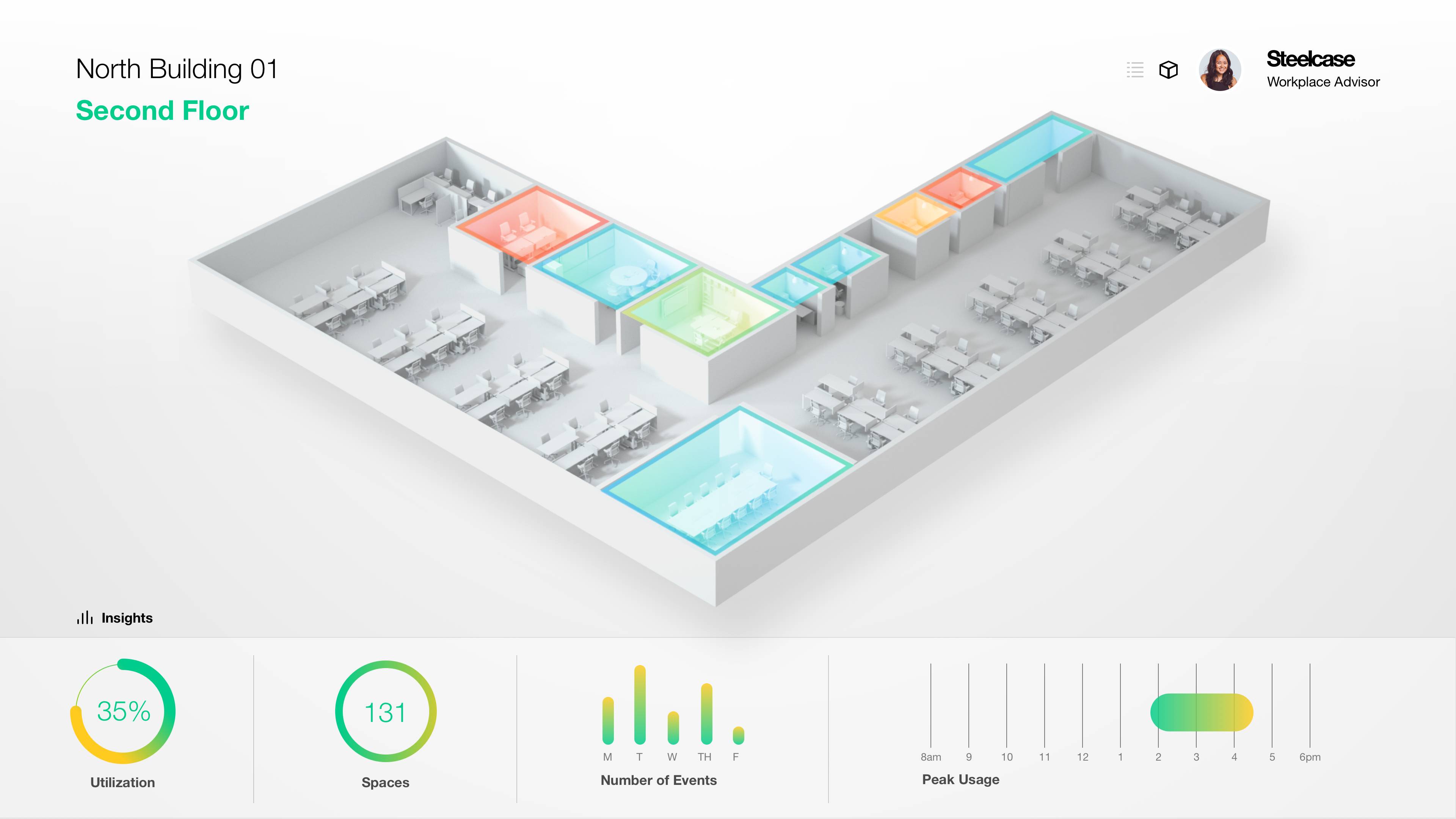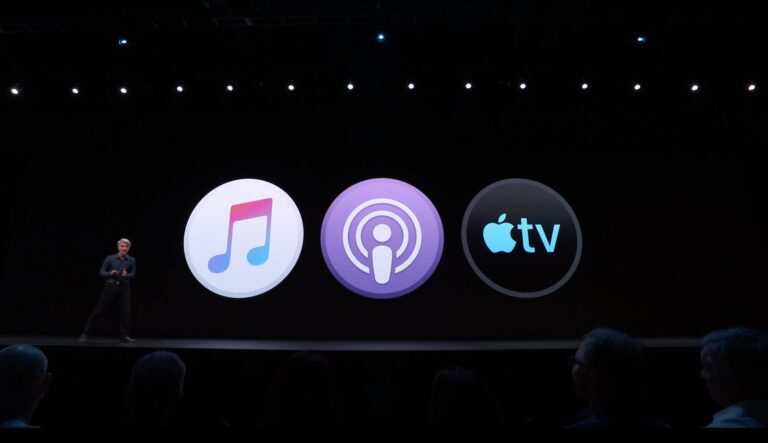Una noticia que va a hacer que se tambaleen los cimientos de toda la industria de las telecomunicaciones. Softbank acaba de hacer todavía más inesperado este 2020 con el anuncio que hemos podido ver en el Wall Street Journal.
ARM Holdings, un diamante en bruto
En 2016 el gigante nipón Softbank compraba ARM Holdings por 32 mil millones. Una cifra gigantesca pero que no ha hecho más que crecer. Ya os hemos explicado en alguna ocasión que todos los procesadores ARM siguen las pautas de diseño que indica ARM Holdings.
Esto, supone un poder increíble y se licencia a todos los fabricantes. Ya sea Qualcomm, Apple, Samsung o Huawei todos tienen que aceptar los diseños de ARM Holdings. Los fabricantes solo pueden trabajar con los núcleos de los procesadores, no con su diseño.
Ahora, parece que Softbank quiere hacer caja y recuperar parte de su inversión. El caso es que el futuro parece que tendrá la arquitectura ARM y la empresa que tenga acceso anticipado o capacidad de decidir en el diseño tendrá un poder único. Esto, dispara un sinfín de posibles interesados que podrían adquirir parcial o totalmente la empresa de Softbank. Vamos a conocer las posibles empresas interesadas y, con capacidad de pagar más de 30 mil millones de dólares.
Samsung
El gigante asiático tiene un gran potencial y, su impulso no solo en smartphones sino en toda la electrónica doméstica y en IoT hace de Samsung un candidato con grandes intereses.
Samsung podría potenciar sus procesadores Exynos y quizás ese movimiento podría suponer un conflicto de intereses. Habría que convencer a los tribunales de la competencia de medio mundo para conseguir que se aceptase semejante compra.
Amazon
Si, la empresa de Jeff Bezos está a punto de convertirse en la primera empresa del mundo en capitalización bursátil. No, tus beneficios de Prime no son su fuente de ingresos. Sin embargo, Amazon Web Services si. Potenciar sus servidores con procesadores ARM permitiría a Amazon dominar férreamente la situación.
Al no ser un fabricante de procesadores en la actualidad, las autoridades no verían tan mal la adquisición. Podría aprovechar las ventajas y conseguir aun más poder pero, podría no limitar a la competencia.
Qualcomm
Quizás el rival más débil por el momento en poder intentar la adquisición total o parcial. Esta empresa «tan sólo» tiene una capitalización bursátil de 100 mil millones y, intentar acometer una operación de estas dimensiones sería demasiado.
Esto les dejaría en una posición vulnerable ante posibles depredadores. Eso si, podría ayudar a mejorar sus chips hasta limites insospechados.
Apple, Google o Microsoft
Englobamos a estos tres gigantes de la industria porque, no sería descabellado una compra por su parte. Les permitiría a cualquiera de ellos tener control sobre el futuro de los procesadores. Seguramente, los tribunales de la competencia no permitirían la adquisición.
Si Google está teniendo problemas para adquirir Fitbit, no queremos imaginar lo que podría suceder con una adquisición como ARM Holdings. Lo mismo sucede con Apple, ahora que quieren apostar al 100% por ARM sería darles todas las herramientas para liquidar a la competencia.
Los de Redmond podrían beneficiarse con Azure y, podrían intentar que Windows funcionase bien en ARM de una vez por todas. Sin embargo, sería bastante complicado.
El inversor chino
En plena guerra comercial, no sería de extrañar que apareciese una empresa inusual a adquirirla. No, no estamos pensando en Huawei, a quien se le negaría de inmediato. Pero, no sería de extrañar que una empresa como Tencent o como Foxconn pudiera invertir en ARM Holdings.
La realidad es que el valor de ARM Holdings es puramente estratégico y, a las empresas chinas les vendría de lujo contar con una estrategia ante posibles vetos comerciales. Esto, permitiría a Huawei utilizar procesadores ARM sin que el veto americano pudiera ser aplicado.